在现代商业环境中,项目管理的重要性愈加凸显。而Excel作为一款功能强大的电子表格工具,被广泛应用于项目计划的制定和管理。然而,很多人对如何高效使用Excel制作项目计划表并不熟悉。本文将深入探讨用Excel制作项目计划表的实用技巧,帮助提升项目管理效率。无论你是项目管理新手,还是经验丰富的项目经理,相信你都能从中获得实用的洞见和工具。

🚀 一、Excel创建项目计划表的基础准备
在开始利用Excel创建项目计划表之前,理解其基本要素和功能至关重要。项目计划表主要包含任务名称、负责人、开始日期、结束日期、状态等信息。通过表格化的信息呈现,项目管理者能够更清晰地了解项目进度和分配的资源。下面是一份项目计划表的基础结构示例:
| 任务名称 | 负责人 | 开始日期 | 结束日期 | 状态 |
|---|---|---|---|---|
| 项目启动 | 张三 | 2023-01-01 | 2023-01-05 | 已完成 |
| 需求分析 | 李四 | 2023-01-06 | 2023-01-10 | 进行中 |
| 设计阶段 | 王五 | 2023-01-11 | 2023-01-20 | 未开始 |
1. 理解Excel的功能
Excel不仅仅是一个制表工具,它还能够进行复杂的数据计算和图表生成。掌握Excel的公式和函数是提高效率的关键。例如,使用SUMIF函数可以快速汇总特定条件下的任务工时,使用VLOOKUP可以从其他表格中提取相关信息。通过这些功能,项目管理者能够更有效地进行资源分配和进度跟踪。
- 使用公式自动计算任务工时。
- 应用条件格式高亮显示延迟任务。
- 通过数据透视表分析项目资源使用情况。
2. 项目计划的时间管理
时间管理是项目管理的核心。使用Excel的Gantt图功能,项目管理者可以直观地展示任务时间线。虽然Excel没有内置的Gantt图模板,但可以通过条形图和条件格式来实现。这样不仅提升了可视化效果,还能更好地协调团队工作。
- 创建任务时间线以跟踪项目进度。
- 使用条件格式标记关键路径任务。
- 每周更新任务状态以保持计划的准确性。
Excel虽然强大,但在处理大数据分析和可视化方面,建议使用专业的BI工具,比如 FineBI在线试用 。FineBI提供更强大的数据处理和分析能力,是中国商业智能软件市场的领先者。
📊 二、高效组织和管理任务
项目计划表不仅仅是一个进度跟踪工具,它还可以帮助管理和优化任务。通过对任务的合理组织,项目管理者能够提高团队的工作效率和项目的成功率。在Excel中,任务的组织和管理包括优先级划分、资源分配和进度跟踪。
1. 任务优先级划分
在项目管理中,合理划分任务的优先级至关重要。通过优先级的标记,团队成员能够更好地分配时间和精力。Excel可以通过颜色编码或者条件格式来实现优先级的可视化。这样不仅能直观地显示任务的重要性,还能帮助管理者更快地做出决策。
- 使用颜色编码来标记高优先级任务。
- 在表格中添加优先级列以便排序。
- 定期审查和调整任务优先级。
2. 资源分配优化
资源的合理分配直接影响项目的进度和质量。通过Excel的资源分配表,项目经理可以确保每个团队成员的工作量均衡。使用Excel的排序和筛选功能,可以快速找到资源分配不均的问题,并进行调整。
- 创建资源分配表以跟踪每个成员的任务。
- 使用排序功能查找过载的成员。
- 定期审查资源分配以确保效率最大化。
| 资源名称 | 任务数量 | 工作时间(小时) | 状态 |
|---|---|---|---|
| 张三 | 5 | 40 | 正常 |
| 李四 | 3 | 20 | 空闲 |
| 王五 | 7 | 60 | 超负荷 |
3. 进度跟踪和调整
进度跟踪是项目管理的关键环节之一。通过Excel的图表功能,管理者可以创建任务进度图,直观展示项目的整体进展。同时,结合条件格式,可以实时标记延迟的任务,提醒管理者及时采取措施。
- 创建任务进度图以可视化项目进展。
- 使用条件格式标记延迟的任务。
- 定期更新进度图以反映最新状态。
📈 三、用数据驱动的决策
在项目管理中,数据驱动的决策能够帮助团队更快速地识别问题并调整策略。Excel提供了多种数据分析工具,使项目管理者能够从数据中提取有价值的信息,从而做出更明智的决策。
1. 数据分析和报告
通过Excel的数据透视表和图表功能,项目管理者可以快速生成各种报告,分析项目的进展和资源使用情况。这些报告不仅能帮助识别问题,还能为未来的项目提供参考。
- 创建数据透视表以汇总项目数据。
- 使用图表展示资源使用情况。
- 定期生成报告以评估项目健康状况。
2. 识别和管理风险
在项目管理中,风险管理是一个不可忽视的环节。通过Excel的风险管理模板,项目管理者可以记录和监控项目中的潜在风险。结合条件格式和图表功能,可以直观地展示风险的严重性和可能性。
- 创建风险管理表格以记录潜在风险。
- 使用条件格式标记高风险项目。
- 定期审查和更新风险管理计划。
| 风险名称 | 严重性 | 可能性 | 状态 |
|---|---|---|---|
| 资源不足 | 高 | 中 | 监控中 |
| 技术难题 | 中 | 高 | 待解决 |
| 时间延误 | 低 | 低 | 已解决 |
3. 优化项目决策流程
数据驱动的决策流程能够帮助项目管理者更高效地制定策略。通过Excel的决策矩阵,管理者可以对不同方案进行评估,选择最佳的解决方案。这样不仅能提高决策的科学性,还能减少主观判断的影响。
- 创建决策矩阵以评估不同方案。
- 使用评分系统对方案进行量化。
- 定期回顾决策以优化流程。
📚 结尾
用Excel制作项目计划表是一项有技巧的工作。本文通过详细的步骤与方法,帮助读者理解如何高效使用Excel来提升项目管理效率。尽管Excel是一款功能强大的工具,但在处理大数据分析和复杂的可视化需求时,FineBI等专业BI工具无疑是更好的选择。无论如何,掌握这些技巧将大大提高你的项目管理能力,确保项目的顺利推进。
参考文献
- 《Excel在项目管理中的应用》,张伟,电子工业出版社,2021年。
- 《项目管理知识体系指南(PMBOK指南)》,PMI,中国电力出版社,2020年。
- 《数据驱动的决策:理论与实践》,李明,清华大学出版社,2019年。
本文相关FAQs
📝 如何用Excel制作项目计划表来快速上手?
很多人刚开始接触项目管理时,会被各种复杂的工具和方法吓到。老板要求快速上手,制作一个清晰易懂的项目计划表,怎么办?有没有办法用Excel简单、有效地创建一个项目计划表,让自己和团队都能轻松理解?
Excel是一个强大的工具,即使在初学者手里也能发挥出色的项目管理能力。在制作项目计划表前,你需要明确项目的各个方面,包括项目目标、时间线、任务分配、资源需求等。Excel的灵活性让你可以创建一个自定义的计划表,适合自己的项目需求。首先,创建一个新的工作表,并命名为“项目计划”。在这个工作表中,可以根据项目需求建立一个清晰的表格结构。通常情况下,一张有效的项目计划表应该包括以下几个关键元素:任务名称、任务描述、负责人、开始日期、结束日期、优先级、状态等。
为了更好地管理时间,可以使用Excel的日期函数来计算任务的持续时间。例如,使用=DATEDIF(开始日期,结束日期,"d")来自动计算任务的持续天数。这样,你能实时了解每个任务的进展情况。而对于任务的状态更新,可以使用条件格式来直观地标识任务的完成情况,比如任务完成时将行背景色变成绿色,未完成时保持红色。
此外,Excel中的数据验证功能可以帮助确保输入数据的准确性。例如,通过设置下拉菜单来限制任务状态的输入值,仅允许选择“未开始”、“进行中”、“已完成”等状态。这样可以避免误输入,确保数据的一致性。
当项目规模逐渐扩大时,Excel的表格功能将成为你管理项目的利器。通过表格,能够轻松筛选、排序任务,并利用数据透视表进行更深入的分析。虽然Excel在项目管理中有很大优势,但它的局限性在于缺乏实时协作和自动化功能。因此,适时考虑更为专业的项目管理软件是提高效率的关键。
📊 项目进度追踪困难?如何在Excel中优化项目管理流程?
项目计划表做好了,但老板总是质问项目进度追踪不够详细,导致计划偏差。有没有Excel技巧可以优化项目管理流程,提升项目进度的可视化和透明度?
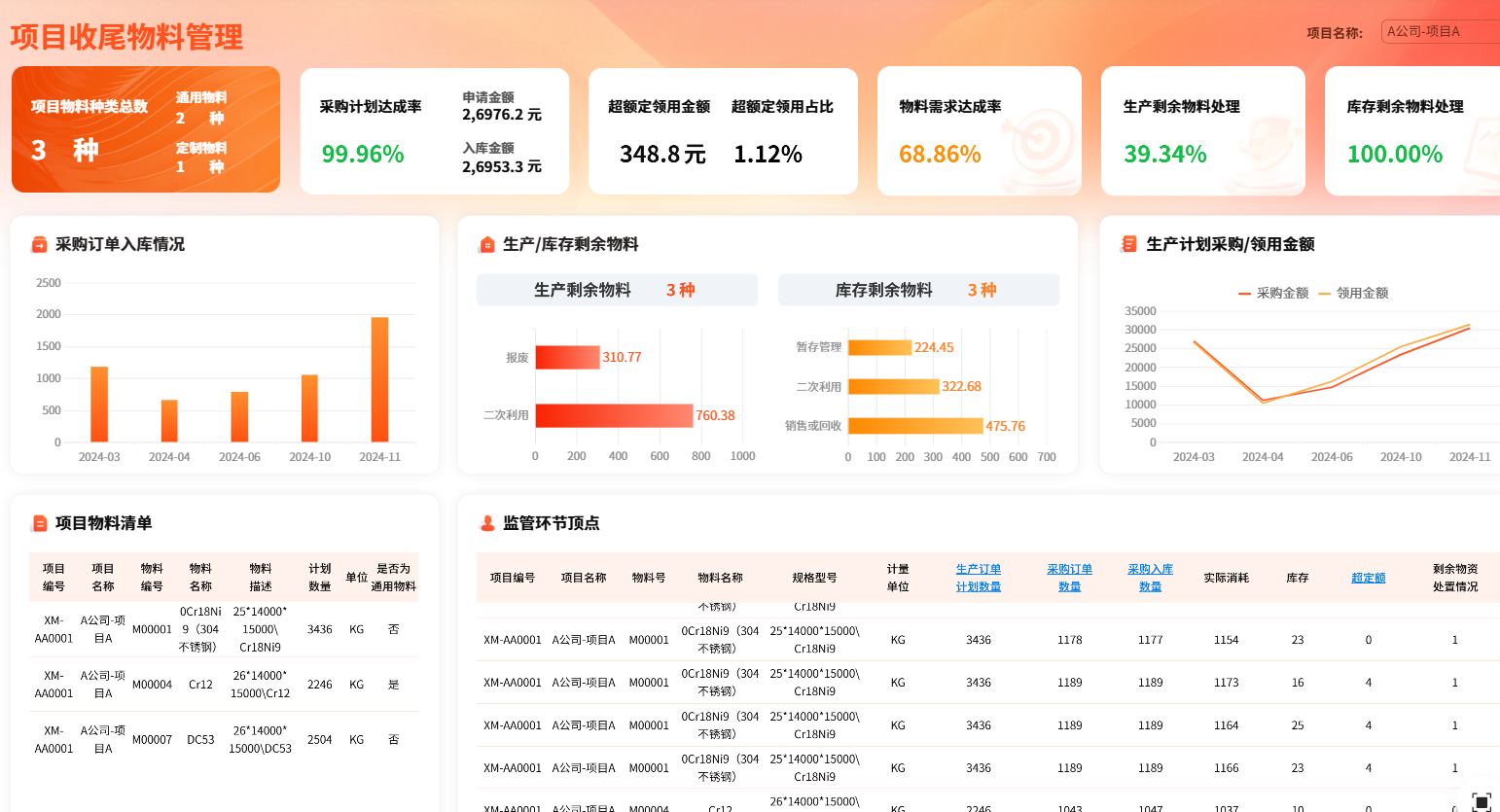
项目管理中,追踪时间和进度是一个持久的挑战。Excel虽是强大的工具,但常常被人忽视的功能可以大幅度提升项目管理效率。为了更好地追踪项目进度,建议使用Excel的条件格式和图表功能来实现实时更新和可视化。
条件格式是Excel中最强大的工具之一。通过设置不同的条件格式,可以直观地了解项目的状态。例如,可以为任务设置不同的背景色来表示其状态:进行中的任务使用黄色,已完成的任务使用绿色,而未开始的任务使用红色。这样,在浏览表格时,项目的状态一目了然。
图表功能是另一种强大的可视化工具。使用甘特图可以有效地表达项目的时间进度。虽然Excel并没有内建的甘特图功能,但可以通过条形图进行模拟。创建一个任务开始日期的条形图,并叠加一个持续时间的条形图,就可以简单地表现出甘特图的效果。
为了更好地实现项目管理流程的优化,还可以使用Excel的公式来自动化某些流程。例如,通过使用IF语句来自动更新任务状态,或者使用VLOOKUP来在不同的表格中查找相关信息。这样,可以减少手动输入的错误,提高数据的一致性。
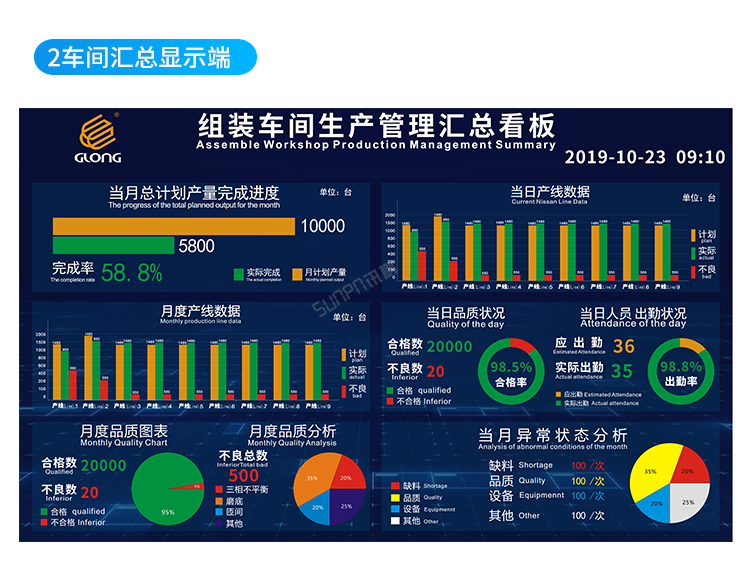
虽然Excel可以通过这些技巧提升项目管理的效率,但在面对复杂的数据分析和报表需求时,Excel的功能可能显得局限。此时,考虑使用专业的商业智能工具,如FineBI,是一个明智的选择。FineBI不仅能更强大地进行数据提取和分析,且连续八年中国市场占有率第一, FineBI在线试用 可以帮助你体验其强大的功能。
⚙️ 如何在Excel项目计划表中实现自动化任务提醒?
项目越来越复杂,任务繁多时常让人手忙脚乱。有没有办法在Excel中实现自动化任务提醒,确保每个任务都能按时完成?
随着项目复杂性的增加,手动管理每个任务的时间和提醒可能会变得异常困难。Excel中虽没有直接的提醒功能,但通过巧妙的公式和宏编程,可以实现一定程度的自动化提醒,提升项目管理的效率。
首先,可以使用日期函数和条件格式来设置任务的提醒机制。例如,通过TODAY()函数来获取当前日期,并结合IF函数判断任务的开始日期与当前日期的差值。当差值小于特定天数时,可以通过条件格式改变任务行的颜色,提醒用户该任务即将开始。
另一种方法是使用Excel的宏功能来实现自动化提醒。宏可以编写VBA代码来执行特定的任务,例如发送邮件提醒。通过编写简单的VBA代码,可以让Excel在打开工作簿时自动检查任务的开始日期,并发送邮件提醒给相关负责人。这样,可以在一定程度上实现自动化任务提醒,减少手动检查的负担。
此外,还可以借助Excel的通知功能,通过设置与Outlook或其他日历应用程序的集成来进行任务提醒。将任务的开始日期与Outlook日历同步,可以让用户在日历中收到任务开始的提醒。这种集成方式不仅便捷,还能确保任务提醒的及时性。
虽然这些方法可以帮助实现一定程度的自动化,但Excel毕竟不是专门的项目管理工具。在项目管理需求更加复杂时,专业的项目管理软件或者商业智能工具会更适合。例如,FineBI可以通过其强大的数据分析和可视化功能,帮助企业在项目管理中实现更高效的自动化和数据处理, FineBI在线试用 可以让你亲身体验这种高效。
通过以上方法,可以在一定程度上实现Excel项目计划表的自动化任务提醒,确保项目管理的高效性和及时性。当然,随着项目规模的扩展,适时引入更为专业的工具是提升效率的关键。

